Лесно и бързо ръководство за root достъп на Android

След като руутнете телефона си с Android, имате пълен достъп до системата и можете да стартирате много видове приложения, които изискват root достъп.
Вашият телефон с Android не може да се свърже с мобилни данни и не знаете какво причинява проблема. Има много причини, поради които телефонът ви с Android не може да се свърже с мобилни данни, като например неправилна конфигурация на настройките, която причинява проблема. Ето как да поправите грешката с връзката за мобилни данни на Android.
Съдържание
Ако имате 2 SIM карти на телефона си, уверете се, че сте избрали правилната SIM карта за мобилни данни. След това телефонът ще се свърже с правилната SIM карта за мобилни данни.
Когато се абонирате за пакет мобилни данни, ще има максимален капацитет на пакета. Ако използвате целия капацитет, пакетът автоматично ще се прекъсне и няма да можете да използвате мобилни данни на вашия телефон с Android.
Ако телефонът ви е свързан с Wi-Fi, изключете го и проверете дали мобилните данни работят. Това е така, защото телефонът ви може да превключва между Wi-Fi и мобилни данни, за да използва.
Изключете мобилните данни и изчакайте известно време, след което се свържете отново с мобилните данни на телефона си. Това ще помогне на телефона ви да възстанови връзката с мобилните данни.
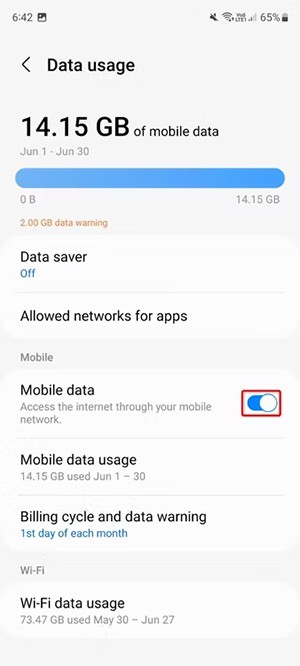
Включването на самолетен режим ще изключи телефона ви от всички мрежи, включително Wi-Fi, както и от мобилни мрежи. Това е полезен съвет за отстраняване на неизправности, когато телефонът ви има проблеми с достъпа до интернет или осъществяването на повиквания.
Щракваме върху иконата на самолет, за да превключим телефона в този режим и изчакваме около 1 минута, след което изключваме този режим.
Деактивирането и повторното активиране на SIM картата ще отстрани малки проблеми със SIM картата, включително свързаността за данни. Това е еквивалентно на изваждане на SIM картата и повторното ѝ поставяне. Отидете в Настройки, след това докоснете Връзки, след което докоснете SIM мениджър, за да получите достъп до управлението на SIM картата. Сега деактивирайте SIM картата и изчакайте известно време, след което я включете отново, за да я използвате.
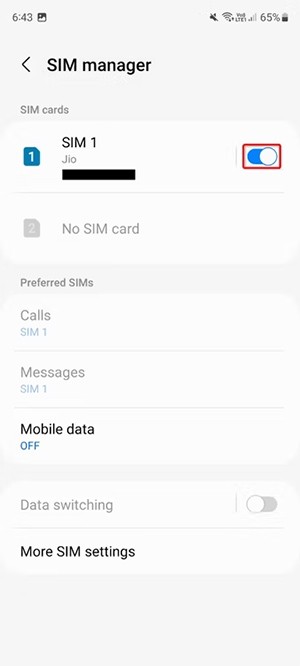
По подразбиране Android автоматично избира подходящия оператор за поставената SIM карта. Ако обаче имате проблеми с свързването с мобилни данни, опитайте да изберете оператор ръчно.
Щраквате върху „Връзки“, след което избирате „Мобилни мрежи“, след което трябва да изключите „Избирай автоматично“ , за да превключите към ръчен режим на свързване.
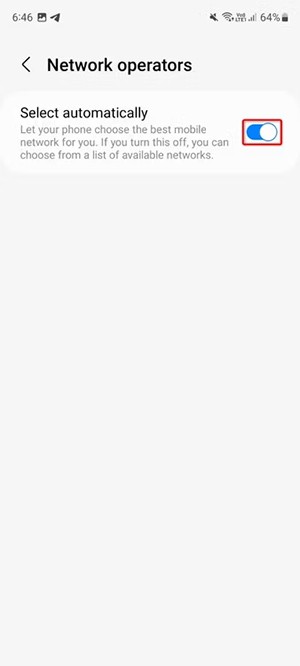
Някои телефони с Android ви позволяват да нулирате настройките на мобилните си данни, което може да реши някои проблеми, свързани с Wi-Fi или мобилни данни.
Отваряме „Настройки“, след което избираме „Общо управление“ и щракваме върху „Нулиране“ . Сега избираме „Нулиране на мрежовите настройки“ и след това щракваме върху „Нулиране на настройките“ .
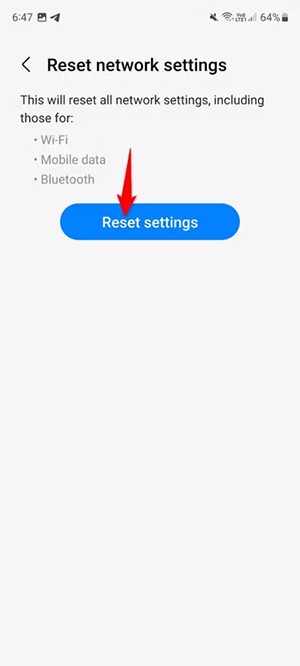
Името на точката за достъп (APN) е начинът, по който вашият мобилен оператор свързва телефона ви с интернет. То задава всички важни настройки на телефона ви, като IP адреса и порта, за да ви помогне да се свържете. Понякога обаче този процес може да се обърка и да се наложи да се нулира.
За да нулирате APN (име на точка за достъп), следвайте стъпките по-долу.
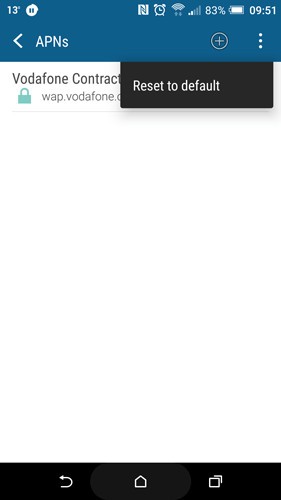
Тази опция не е налична в настройките на APN на всички телефони, но някои устройства (като OnePlus 3) ви дават възможност да оставите полето „APN протокол“ празно. Ако това е така в настройките на APN на вашата мрежа, уверете се, че е посочено IPv4/IPv6. По същия начин, за други устройства, уверете се, че тази опция е избрана, вместо само iPv4 или IPv6.
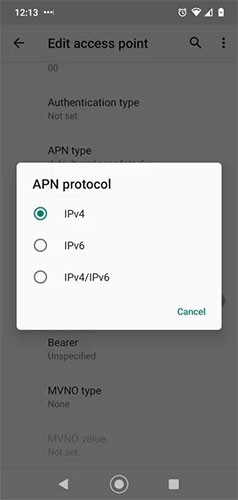
На телефоните голяма част от паметта на устройството е предназначена за кеш памет - където се съхраняват данни за различни приложения и процеси, автоматично активирани, за да се стартират тези приложения и процеси по-бързо на вашето устройство.
Но понякога, както съобщават някои потребители на Android, в кеша могат да възникнат грешки, които могат да доведат до спиране на важни процеси – в този случай вашата връзка за данни. За да поправите това, трябва да изтриете дяла на системния кеш, до който се осъществява достъп от екрана за възстановяване на телефона. Процесът на възстановяване ще се различава леко от телефон до телефон, но на стандартно устройство с Android, ето какво трябва да направите:
B1: Изключете телефона си, след което, когато го включите отново, задръжте бутоните за захранване и намаляване на звука, докато иконата на Android робот се появи на екрана.
B2: Използвайте бутоните за сила на звука, за да отидете до „Режим на възстановяване“. Следващият екран може да покаже „Няма команда“.
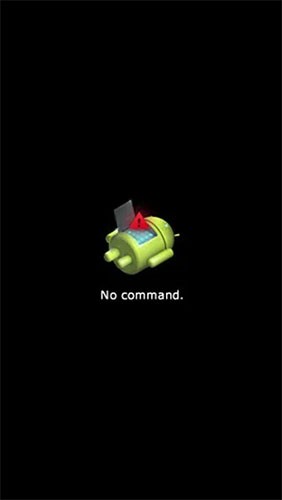
Ако видите това, трябва да опитате да задържите различни комбинации от бутоните за сила на звука и захранване, докато влезете в режим на възстановяване (в зависимост от вашето устройство). В този пример това би било задържане на бутона за увеличаване на звука и бутона за захранване.
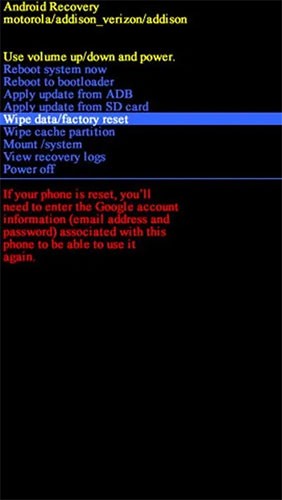
След като сте в режим на възстановяване, използвайте бутоните за сила на звука на телефона си, за да изберете „изтриване на дяла на кеша“ или „изтриване на кеша“ , след което изберете опцията с бутона за захранване.
Този процес ще отнеме само няколко секунди. След като приключите, рестартирайте телефона си.
Възможно е по време на актуализацията или просто в настройките по подразбиране на телефона, мрежовият режим на телефона (3G, 4G и др.) да е зададен на режим, който не осигурява оптимално покритие.
Например, ако притежавате 4G телефон, винаги трябва да се уверите, че 4G е избрано в мрежовите режими. Или ако телефонът ви няма 4G, но използвате операционна система, която има 4G мрежови режими (например чрез root-ване), тогава телефонът ви може да се опитва да се свърже с 4G сигнал, който устройството няма.
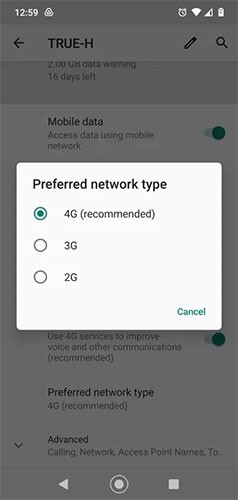
Промяната на това е лесна. Отидете в Настройки > Мрежа и интернет > Мобилна мрежа > Предпочитан тип мрежа , след което превключете към тази, която най-добре отговаря на вашия телефон. Тъй като нашият телефон е 4G, избрахме 2G/3G/4G Auto, така че телефонът винаги да се опитва да се свърже с най-добрия наличен сигнал.
Някои устройства не позволяват превключване и поддържат само 4G или 4G/5G мрежи.
След като руутнете телефона си с Android, имате пълен достъп до системата и можете да стартирате много видове приложения, които изискват root достъп.
Бутоните на вашия телефон с Android не са само за регулиране на силата на звука или събуждане на екрана. С няколко прости настройки те могат да се превърнат в преки пътища за бързо заснемане на снимки, прескачане на песни, стартиране на приложения или дори активиране на функции за спешни случаи.
Ако сте забравили лаптопа си на работа и имате спешен доклад, който да изпратите на шефа си, какво трябва да направите? Да използвате смартфона си. Още по-сложно е да превърнете телефона си в компютър, за да вършите много задачи едновременно по-лесно.
Android 16 има джаджи за заключен екран, с които можете да променяте заключения екран по ваш избор, което го прави много по-полезен.
Режимът „Картина в картината“ на Android ще ви помогне да свиете видеото и да го гледате в режим „картина в картината“, гледайки видеото в друг интерфейс, за да можете да правите други неща.
Редактирането на видеоклипове на Android ще стане лесно благодарение на най-добрите приложения и софтуер за редактиране на видео, които изброяваме в тази статия. Уверете се, че ще имате красиви, вълшебни и стилни снимки, които да споделяте с приятели във Facebook или Instagram.
Android Debug Bridge (ADB) е мощен и универсален инструмент, който ви позволява да правите много неща, като например намиране на лог файлове, инсталиране и деинсталиране на приложения, прехвърляне на файлове, root и флаш персонализирани ROM-ове, както и създаване на резервни копия на устройства.
С приложения с автоматично щракване. Няма да се налага да правите много, когато играете игри, използвате приложения или задачи, налични на устройството.
Въпреки че няма магическо решение, малки промени в начина, по който зареждате, използвате и съхранявате устройството си, могат да окажат голямо влияние върху забавянето на износването на батерията.
Телефонът, който много хора обичат в момента, е OnePlus 13, защото освен превъзходен хардуер, той притежава и функция, която съществува от десетилетия: инфрачервеният сензор (IR Blaster).
Google Play е удобен, безопасен и работи добре за повечето хора. Но има цял свят от алтернативни магазини за приложения – някои предлагат откритост, други дават приоритет на поверителността, а трети са просто забавна промяна на темпото.
TWRP позволява на потребителите да запазват, инсталират, архивират и възстановяват фърмуер на своите устройства, без да се притесняват, че това ще повлияе на състоянието на устройството при руутване, флашване или инсталиране на нов фърмуер на Android устройства.
Ако смятате, че познавате добре устройството си Galaxy, Good Lock ще ви покаже колко повече може да направи.
Повечето от нас се отнасят към порта за зареждане на смартфона си така, сякаш единствената му функция е да поддържа батерията жива. Но този малък порт е много по-мощен, отколкото си мислим.
Ако сте уморени от общи съвети, които никога не работят, ето някои, които тихомълком променят начина, по който правите снимки.
Повечето деца предпочитат да играят, вместо да учат. Тези мобилни игри, които са едновременно образователни и забавни, обаче ще се харесат на малките деца.
Проверете „Дигитално благополучие“ на вашия телефон Samsung, за да видите колко време губите на телефона си през деня!
Приложението за фалшиви повиквания ви помага да създавате повиквания от собствения си телефон, за да избегнете неудобни, нежелани ситуации.
Ако наистина искате да защитите телефона си, е време да започнете да го заключвате, за да предотвратите кражба, както и да го предпазите от хакерски атаки и измами.
USB портът на вашия телефон Samsung е за нещо повече от просто зареждане. От превръщането на телефона ви в настолен компютър до захранването на други устройства, тези малко известни приложения ще променят начина, по който използвате устройството си.
След като руутнете телефона си с Android, имате пълен достъп до системата и можете да стартирате много видове приложения, които изискват root достъп.
Бутоните на вашия телефон с Android не са само за регулиране на силата на звука или събуждане на екрана. С няколко прости настройки те могат да се превърнат в преки пътища за бързо заснемане на снимки, прескачане на песни, стартиране на приложения или дори активиране на функции за спешни случаи.
Ако сте забравили лаптопа си на работа и имате спешен доклад, който да изпратите на шефа си, какво трябва да направите? Да използвате смартфона си. Още по-сложно е да превърнете телефона си в компютър, за да вършите много задачи едновременно по-лесно.
Android 16 има джаджи за заключен екран, с които можете да променяте заключения екран по ваш избор, което го прави много по-полезен.
Режимът „Картина в картината“ на Android ще ви помогне да свиете видеото и да го гледате в режим „картина в картината“, гледайки видеото в друг интерфейс, за да можете да правите други неща.
Редактирането на видеоклипове на Android ще стане лесно благодарение на най-добрите приложения и софтуер за редактиране на видео, които изброяваме в тази статия. Уверете се, че ще имате красиви, вълшебни и стилни снимки, които да споделяте с приятели във Facebook или Instagram.
Android Debug Bridge (ADB) е мощен и универсален инструмент, който ви позволява да правите много неща, като например намиране на лог файлове, инсталиране и деинсталиране на приложения, прехвърляне на файлове, root и флаш персонализирани ROM-ове, както и създаване на резервни копия на устройства.
С приложения с автоматично щракване. Няма да се налага да правите много, когато играете игри, използвате приложения или задачи, налични на устройството.
Въпреки че няма магическо решение, малки промени в начина, по който зареждате, използвате и съхранявате устройството си, могат да окажат голямо влияние върху забавянето на износването на батерията.
Телефонът, който много хора обичат в момента, е OnePlus 13, защото освен превъзходен хардуер, той притежава и функция, която съществува от десетилетия: инфрачервеният сензор (IR Blaster).
















